Как да поправите неочакваната грешка на_store_exception в Windows 10

- 2711
- 92
- Sheldon Heller
В тази инструкция, подробно относно начините за коригиране на неочакваната грешка в изключението на магазина на синия екран (BSOD) в Windows 10, които компютрите и потребителите на лаптоп се натъкват от време на време.
Грешката се проявява по различни начини: понякога се появява при всяко натоварване, понякога след завършване на работа и включване и след последващо рестартиране изчезва. Възможни са и други опции за появата на грешка.
Корекция на изключение на синия екран неочаквано в магазина, ако грешката изчезне при рестартиране
Ако когато включите компютър или лаптоп след определено време след предишното приключване на работата, виждате неочакваното_store_exception на синия екран, но след рестартиране (изключване на бутона за захранване и последващо включване), той изчезва и Windows 10 работи Обикновено с голяма вероятност ще ви помогнете с просто изключване на функцията „Бързо стартиране“.

За да изключите бърз старт, следвайте следните прости стъпки
- Натиснете клавишите Win+R на клавиатурата, въведете Powercfg.Cpl и щракнете върху Enter.
- В прозореца, който се отваря отляво, изберете „Действие на бутоните за хранене“.
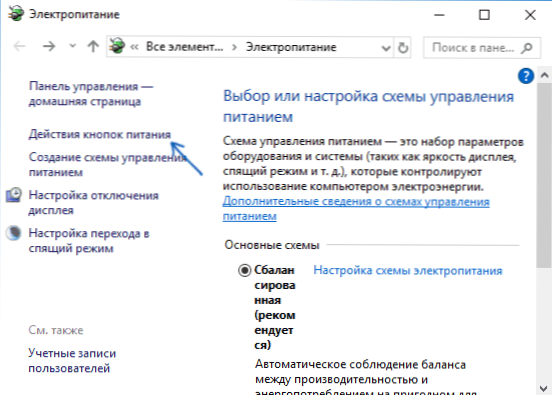
- Кликнете върху „Промяна на параметрите, които сега не са налични“.
- Изключете „Включете бързия старт“.
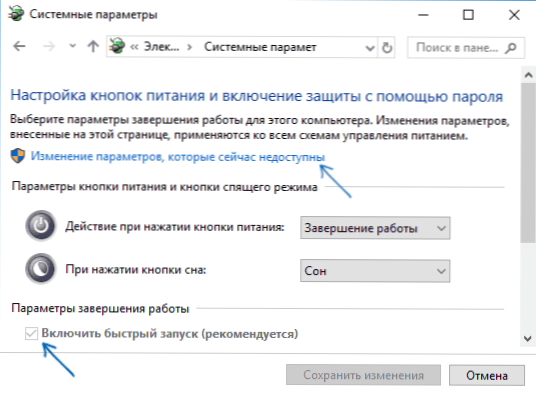
- Приложете настройките и рестартирайте компютъра.
С голяма вероятност, ако грешката се проявява, както е описано по -горе, след рестартиране няма да я срещнете повече. Повече подробности за бързото стартиране: Бързо стартиране на Windows 10.
Други причини за изключение на грешката неочаквано в магазина
Преди да преминете към следните методи за коригиране на грешката и ако тя започна да се проявява наскоро и преди това всичко е работило правилно, проверете, може би има точки за възстановяване на вашия компютър за бързо преобръщане на прозорци 10 в работно състояние, вижте. Точки за възстановяване на Windows 10.
Наред с други, често срещани причини, които причиняват неочаквана екскурзия в Windows 10, следните.
Неправилна работа на антивируса
Ако наскоро сте задали антивируса или го актуализирате (или самият Windows 10 е актуализиран), опитайте се да премахнете антивируса, ако компютърът е възможен. Това се забелязва например за McAfee и Avast.
Шофьори на видеокартата
По странен начин, неоригиналните или не са инсталирани драйвери за видеокарти могат да причинят същата грешка. Опитайте се да ги актуализирате.
В същото време актуализирането не означава да щракнете върху „Актуализиране на драйверите“ в диспечера на устройството (това не е актуализация, но проверка на наличието на нови драйвери на уебсайта на Microsoft и Computer), но означава да ги изтеглите от официалния AMD /Nvidia/intel уебсайт и ръчно ги инсталирайте ръчно.
Проблеми със системни файлове или твърд диск
Ако има проблеми с твърдия диск на компютъра, както и ако системните файлове на Windows 10 са повредени, можете също да получите съобщение за грешка.

Опитайте: Извършете проверка на твърдия диск за грешки, проверете целостта на системните файлове на Windows 10.
Допълнителна информация, която може да помогне за коригиране на грешката
В заключение, някаква допълнителна информация, която може да бъде полезна в контекста на въпросната грешка. Дадените опции са рядкост, но е възможно:
- Ако синьото екран неочаквано_store_exception се появи строго според графика (след определен период от време или ясно в определен момент), проучете планиращия задача - какво се стартира в този момент и изключете тази задача.
- Ако грешка се появи само след сън или giberonation, опитайте или да деактивирате всички опции за режим на заспиване, или да инсталирате ръчно драйвери за захранване и чипсет от уебсайта на производителя на лаптопа или дънната платка (за компютър).
- Ако грешката се появи след някои манипулации с режима на работа на твърдия диск (AHCI/IDE) и други параметри на BIOS, почистване на регистъра, ръчно усилване в регистъра, опитайте се да върнете параметрите на BIOS и възстановете регистъра на Windows 10 от архивирането.
- Драйверите на видеокарти са често срещана причина за грешката, но не и единствената. Ако има неизвестни устройства или грешки в диспечера на устройството, инсталирайте драйвери за тях.
- Когато се появи грешка след промяна на менюто за изтегляне или инсталиране на втората операционна система на компютъра, опитайте се да възстановите OS Bootloader, вижте. Възстановяване на товарач на Windows 10.
Надявам се, че един от методите ще ви помогне да коригирате проблема. Ако не, в екстремни случаи можете да опитате да пуснете Windows 10 (при условие че проблемът е причинен от дефектен твърд диск или друго оборудване).
- « Грешка 0x000003EB при инсталиране на принтер - как да поправите
- Как да създадете RAM диск в Windows 11 и Windows 10 »

